Xem phim hướng dẫn:
I. Ðịnh khoản
Cuối năm, căn cứ vào Bảng tính hao mòn TSCĐ, kế toán phản ánh giá trị hao mòn TSCĐ hữu hình và TSCĐ vô hình hiện có:
1. Hao mòn TSCĐ từ nguồn ngân sách, tài sản nhận bằng hiện vật, tài sản được viện trợ tài trợ nhỏ lẻ, xã hội hóa
Nợ 611: Chi phí hao mòn TSCĐ
Có TK 214: Khấu hao và hao mòn luỹ kế TSCĐ
Đồng thời hạch toán:
Nợ TK 36611: Giá trị còn lại của TSCĐ
Có TK 511: Thu hoạt động do NSNN cấp
2. Hao mòn TSCĐ từ nguồn quỹ phát triển hoạt động sự nghiệp
Nợ 611: Chi phí hao mòn TSCĐ
Có TK 214: Khấu hao và hao mòn luỹ kế TSCĐ
Đồng thời hạch toán:
Nợ TK 43142: Quỹ PTHĐSN hình thành TSCĐ
Có TK 4211: Thặng dư (thâm hụt) từ hoạt động hành chính, sự nghiệp
3. Hao mòn TSCĐ từ nguồn quỹ phúc lợi
Nợ TK 43122: Quỹ phúc lợi hình thành TSCĐ
214 – Khấu hao và hao mòn lũy kế TSCĐ
4. Hao mòn TSCĐ từ nguồn phí, lệ phí để lại
Nợ TK 614: Chi phí hoạt động thu phí
Có TK 214: Khấu hao và hao mòn luỹ kế TSCĐ
Đồng thời hạch toán:
Nợ TK 36631: Giá trị còn lại của TSCĐ (Phí được khấu trừ để lại)
Có TK 514: Thu phí được khấu trừ để lại
5. Hao mòn TSCĐ từ nguồn viện trợ, vay nợ nước ngoài theo CTMT, dự án
Nợ TK 612: Chi phí từ nguồn viện trợ, vay nợ nước ngoài
Có TK 214: Khấu hao và hao mòn luỹ kế TSCĐ
Đồng thời hạch toán:
Nợ TK 36621: Giá trị còn lại của TSCĐ (Nguồn viện trợ)
Có TK 512: Thu viện trợ, vay nợ nước ngoài
II. Mô tả nghiệp vụ
1. Cuối năm, kế toán tính hao mòn (đối với các TSCĐ dùng cho hoạt động sự nghiệp) và tính khấu hao TSCĐ (đối với TSCĐ dùng cho hoạt động SXKD) theo quy định.
2. Kế toán hạch toán nghiệp vụ hao mòn và ghi sổ TSCĐ.
III. Các bước thực hiện
Bước 1: Lập chứng từ tính hao mòn tài sản cố định trên phần mềm QLTS theo hướng dẫn tại đây
Bước 2: Lấy chứng từ tính hao mòn từ phần mềm MISA QLTS về phần mềm MISA Mimosa Online theo hướng dẫn sau:
1. Vào nghiệp vụ Tài sản cố định.
2. Thực hiện đối chiếu nguồn trên Mimosa Online với MISA QLTS:
- Vào phân hệ Tài sản cố định, nhấn Đối chiếu nguồn.
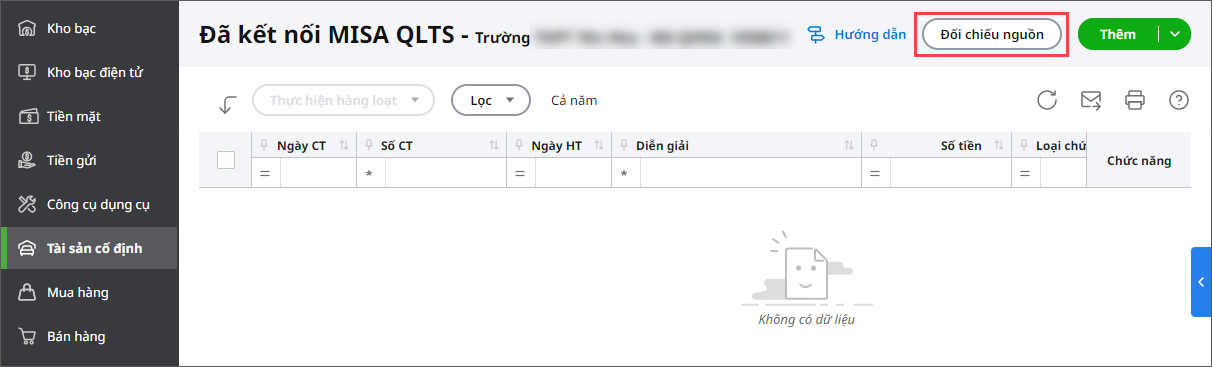
- Hệ thống tự động ghép nguồn kinh phí trên QLTS với nguồn kinh phí trên Mimosa. Nếu hệ thống không ghép được nguồn hoặc ghép chưa đúng thì bạn có thể tự chọn lại nguồn cho chính xác nhất.
- Nhấn Thực hiện.
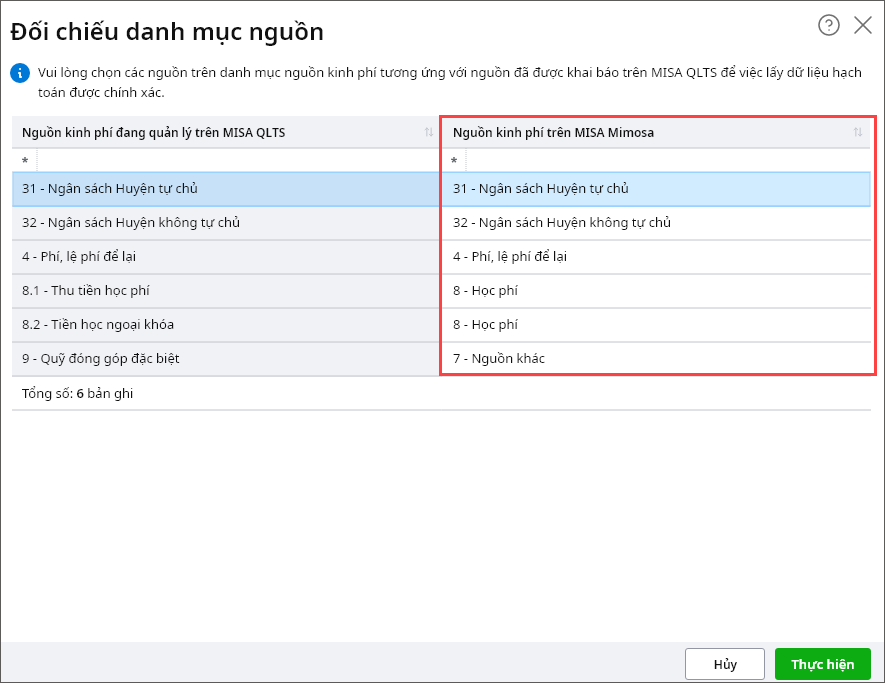
3. Nhấn Thêm\Tính hao mòn.
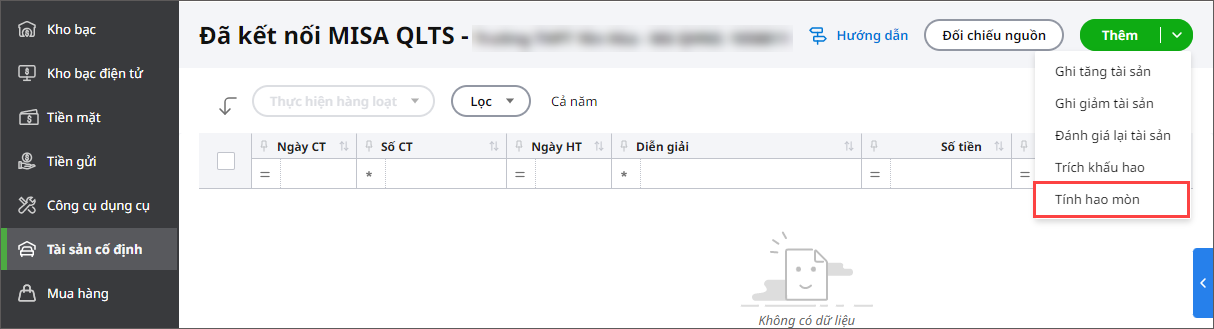
4. Khai báo thông tin tại màn hình Chọn tài sản tính hao mòn từ MISA QLTS.
- Chọn khoảng thời gian: Tất cả hoặc Ngày chứng từ trong khoảng.
- Nhấn Lấy dữ liệu.
- Tích chọn vào mã TSCĐ cần lấy về MISA Mimosa Online.
- Nhấn Thực hiện.
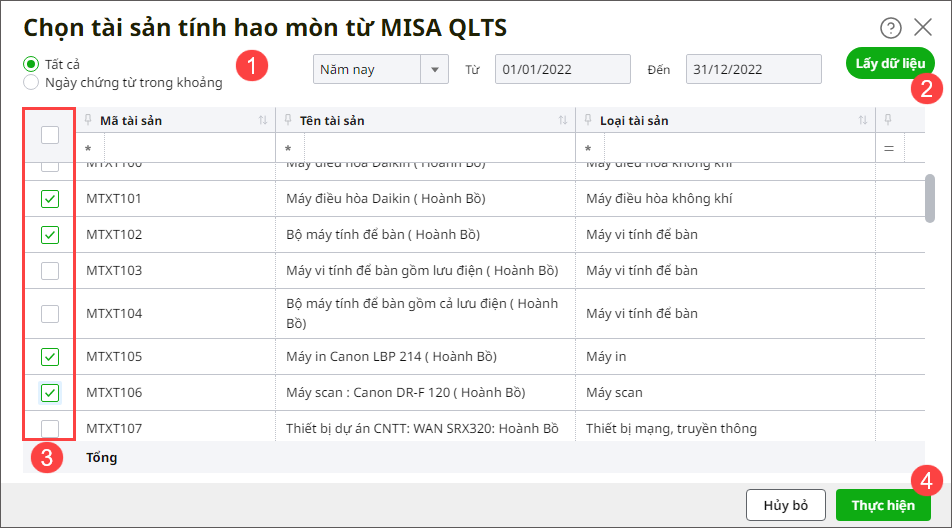
- Hệ thống tự động ghép nguồn kinh phí trên QLTS với nguồn kinh phí trên Mimosa. Nếu hệ thống không ghép được nguồn hoặc ghép chưa đúng thì bạn có thể tự chọn lại nguồn cho chính xác nhất. Nhấn Thực hiện.
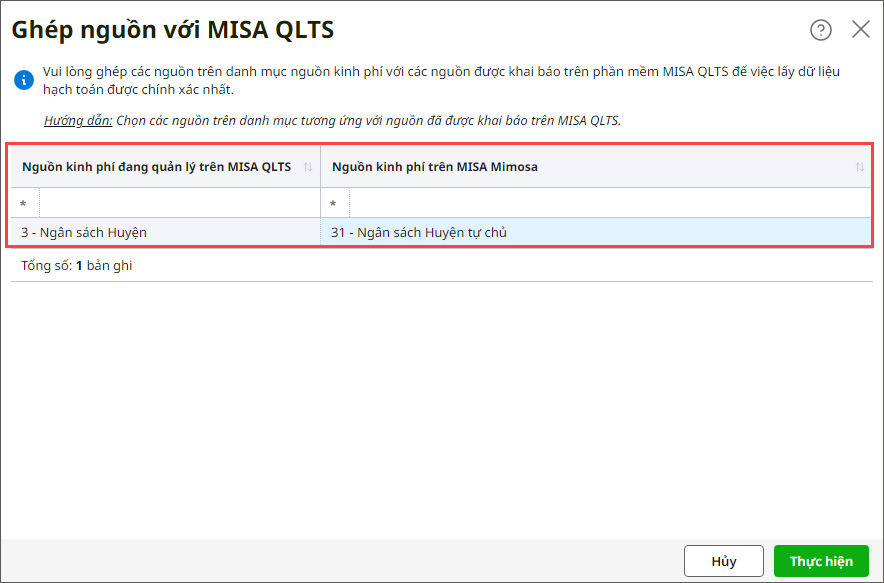
Lưu ý: Trường hợp có nguồn trên QLTS chưa ghép với nguồn trên Mimosa, phần mềm sẽ hiển thị cảnh báo Nguồn kinh phí chưa đồng bộ. Nhấn Có nếu muốn các nguồn này sẽ hạch toán chung vào nguồn 7 – Nguồn khác.
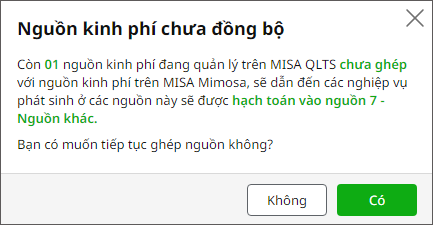
- Bạn nhấn vào Số chứng từ để xem chi tiết chứng từ ghi giảm TSCĐ từ MISA QLTS hoặc nhấn Kết thúc để trở về màn hình danh sách chứng từ.

5. Bạn mở chứng từ khấu hao TSCĐ vừa lấy từ phần mềm MISA QLTS để kiểm tra bút toán hạch toán đã đúng chưa. Nếu sai, nhấn Bỏ ghi\Sửa để sửa lại bút toán hạch toán cho phù hợp với hình thức mua tài sản.

5. Nhấn Cất.




